Kako odpreti z iphone na računalniku. Kako prenesti fotografije iz iPhona v računalnik (najlažji način). Kako prenesti fotografije iz iPhona v računalnik z uporabo WiFi
iPhone je že od nekdaj opremljen s kakovostno kamero in mnogi uporabniki jo z veseljem uporabljajo kot glavno kamero. Če pa ste nedavno začeli uporabljati iPhone, boste morda imeli težave pri prenosu fotografij v računalnik. V tem članku si bomo ogledali dva načina hkrati, kako prenesti fotografije iz iPhona v računalnik.
Če imate računalnik z operacijskim sistemom Windows, prenos fotografij ne bi smel povzročati težav. V operacijskih sistemih Windows 7, Windows 8 ali Windows 10 je migracija zelo preprosta in intuitivna za uporabnika.
Če želite prenesti fotografije iz iPhona v računalnik, morate najprej povezati iPhone z računalnikom s kablom USB. Na primer, lahko vzamete kabel USB, ki ga uporabljate za polnjenje pametnega telefona, ali kateri koli drug kabel, ki ustreza vašemu iPhoneu. Povežite vaš iPhone z računalnikom s tem kablom in počakajte, da operacijski sistem Windows zazna povezano napravo.
Ko se povežete, odprite okno Moj računalnik. Tam bodo prikazani vsi vaši pogoni in povezane naprave. Tukaj poiščite svoj iPhone in ga odprite.
Ko odprete iPhone, boste videli pogon, imenovan "Notranji pomnilnik". Tudi ta disk je treba odpreti.

Po tem pojdite v mapo DCIM.

Nato pojdite v mapo 100APPLE.

Po tem boste videli fotografije, ki ste jih posneli na vašem iPhoneu. Če jih želite prenesti iz iPhona v računalnik, jih preprosto kopirajte v katero koli mapo ali namizje.
Prenos fotografij v računalnik Mac OS X
Če imate računalnik z operacijskim sistemom Mac OS X ali preprosto Macintosh, bo prenos fotografij iz iPhona v računalnik nekoliko težji. Dejansko boste v tem primeru za prenos fotografij morali uporabiti program Image Capture.
Najprej povežite vaš iPhone z računalnikom s kablom. Po priključitvi naprave bi se moral program Image Capture samodejno zagnati. Če pa se to ne zgodi, lahko ta program zaženete sami. Za to lahko uporabite iskalno vrstico Spotlight. Kliknite na ikono za iskanje v zgornjem desnem kotu zaslona in ko se prikaže iskalno polje, vnesite poizvedbo "Image Capture". Posledično bo sistem našel aplikacijo, ki jo potrebujete, in ponudil njeno izvajanje.

Po zagonu programa Image Capture lahko začnete prenašati fotografije iz iPhona v računalnik. Če želite to narediti, bodite pozorni na levo stran okna Image Capture. Tam se mora pojaviti iPhone, ki ste ga povezali, izberite ga z miško, da začnete delati z njegovimi fotografijami.

Nato morate določiti lokacijo na računalniku, kamor želite. Če želite to narediti, uporabite spustni seznam na dnu okna Image Capture. Na tem seznamu lahko izberete mapo »Slike« ali samo namizje.

Ko izberete ustrezno mapo, lahko začnete s postopkom prenosa fotografij. Če želite naenkrat prenesti vse fotografije v računalnik, uporabite gumb "Uvozi vse". Če morate prenesti samo del fotografij, potem z miško izberite želene slike in kliknite na gumb "Uvozi".

Treba je opozoriti, da program "Image Capture" podpira običajno povleci in spusti. Zato lahko fotografije preprosto prenesete tako, da jih z miško povlečete iz okna Image Capture v mapo, ki jo potrebujete.
V zadnjih letih je dosegel izjemen napredek: že prvi modeli pametnih telefonov iz Appla so posneli zelo spodobne slike - najnovejši so popolnoma impresivni s svojimi fotografskimi zmogljivostmi. Koliko je vredna tehnologija? živeti fotografija na voljo za iPhone 6 in 6S?
Vendar pa morajo uporabniki za izjemno kakovost fotografij plačati z brezplačnim pomnilnikom pripomočka. Sama fotografija v živo tehta približno 4 MB, uporabniki pa jih z dopustov prinesejo na stotine. Lastniki iPhonov morajo občasno prenesti foto albume iz pomnilnika naprave v računalnik. Na srečo je to precej enostavno narediti.
Uporabniki, ki se z gnusom namrščijo ob besedi " iTunes", bi moral biti zadovoljen z dejstvom, da lahko prenašate fotografije iz iPhona v računalnik brez uporabe tega programa. Pravzaprav večina lastnikov iPhone uporablja to metodo - ni treba motiti iTunes brez dobrega razloga.
Za prenos fotografij v računalnik potrebujete kabel USB. Ko ga pripravite, sledite navodilom:
Korak 0 (predhodni). V računalniku ustvarite mapo, kamor boste spustili fotografije, in si zapomnite njeno lokacijo.
Korak 1. Povežite pametni telefon z računalnikom s kablom.
2. korak. Počakajte nekaj sekund, da računalnik zazna iPhone. Ko zaslišite zvok, ki je značilen za povezavo USB, lahko nadaljujete.
3. korak. Zaslon pametnega telefona bo pozval " Ali zaupate temu računalniku?- kliknite " Zaupanje».
4. korak. Na računalniškem monitorju boste videli okno " Dirigent».

Kliknite na možnost " Odprite napravo za ogled datotek».
5. korak. Pojdite na notranji pomnilnik naprave - " Notranji pomnilnik».

6. korak. Odpri mapo DCIM- v notranjosti boste videli več map, od katerih je vsaka polna fotografij in videoposnetkov.

Število map v DCIM je odvisno od števila fotografij, ki ste jih posneli v celotnem obdobju uporabe iPhone-a: po prvih tisoč posnetkih se ustvari druga mapa in vanjo se shranijo nove fotografije.
7. korak. Izrežite fotografije iz map - uporabite kombinacije CTRL+A (« Izberi vse") In CTRL+X (« Izrežite»).

8. korak. Slike prilepite v mapo, ki ste jo pripravili v predhodnem koraku - za to lahko uporabite kombinacijo CTRL+V.
Upoštevati morate vrstni red - začnite izrezovati fotografijo iz naslednje mape šele po končanem kopiranju iz prejšnje, sicer bo računalnik dal napako.
Vrnite fotografije v pomnilnik pametnega telefona na enak način ne bo uspelo - bo treba uporabiti iTunes. Zato pri čiščenju pomnilnika na iPhonu ravnajte preudarno in previdno.
Kako prenesti fotografije iz iPhona na Mac?
Kljub visoki integraciji operacijskih sistemov iOS in OS X se iPhone še vedno ne pojavlja kot fizični medij za shranjevanje, ko je povezan z računalnikom Mac. Zato prenos informacij iz iPhone-a v Macintosh poteka približno po enakem algoritmu kot v sistemu Windows.
Korak 1. Povežite svojo mobilno napravo z računalnikom Mac.
2. korak. Zaženite vgrajeni program " Zajem slike". Najdete ga v " Programi» ali prek internega iskalnika Ospredje ki prikliče s pritiskom na kombinacijo CDM + Vesolje. Program izgleda takole:

3. korak. Izberite fotografije, ki jih želite naložiti v računalnik, in jih povlecite v vnaprej pripravljeno mapo.
Prenašanje slik na Mac lahko poteka tudi prek drugih programov, kot sta iPhoto ali Aperture, vendar ta programska oprema ni vgrajena - namestiti jo je treba posebej.
Nalaganje fotografij prek iTunes
Prenos na računalnik preko iTunes lahko samo tiste fotografije, ki so bile naložene v pomnilnik naprave na enak način. V aplikaciji " Fotografija» albumi s takšnimi slikami so označeni z napisom « Iz mojega računalnika».

Fotografije kamere ni mogoče izvoziti prek iTunes.
Če je potrebno, prenesite fotografijo nazaj v računalnik s pomočjo iTunes ravnaj takole:
Korak 1. Ko povežete iPhone z računalnikom, zaženite iTunes.
2. korak. Pojdite v meni za upravljanje pripomočka - če želite to narediti, kliknite ikono s sliko pametnega telefona.

3. korak. V bloku " Nastavitve»izberi zavihek« Fotografija».

4. korak. Prepričajte se, da je nasprotno Sinhroniziraj»je bil označen. Če ga ni, ga oblecite.

5. korak. Na terenu "Kopiraj fotografije iz:" Pritisnite " novo mapo"(nekdo bo imel -" Slike"). V spustnem meniju izberite " Izberite mapo».

6. korak. V računalniku poiščite mapo, iz katere ste prenesli fotografije v pomnilnik iPhona, in jo izberite.
7. korak. Kliknite gumb Sinhroniziraj« in počakajte, da se operacija zaključi.
Obstaja še en, nepriljubljen način za prehod iTunes fotografije, shranjene v napravi iPhone izvleček iz varnostne kopije.
Vse lokalne kopije podatkov so shranjene v pomnilniku računalnika: na primer na Windows 7 se nahajajo na Začni uporabniško imeAppDataRoamingApple ComputerMobileSyncBackup, in na Macu, na uporabniško imeLibraryApplication SupportMobileSyncBackup. Varnostne kopije v mapi računalnika izgledajo nekako takole:

Za delo z varnostnimi kopijami iTunes potrebujete posebno programsko opremo - recimo pripomoček bo naredil iPhone Backup Extractor, ki ga lahko prenesete. Potreba po obvladovanju nove programske opreme je razlog za nizko priljubljenost te metode.
Nalaganje fotografij prek shrambe v oblaku
Shramba v oblaku (npr Googlov pogon, Yandex.Disk, shramba) je najhitrejši način za prenos velikega števila fotografij iz vaše naprave v računalnik. Vendar ima ta metoda pomembno pomanjkljivost: mobilne aplikacije skoraj vseh shramb v oblaku so nameščene samo na iPhone z različicami iOS, starejšimi od 8. Lastniki iPhonov 4. modifikacije se na to metodo ne morejo zanesti, ker iOS 8 ni nameščen na iPhone 4 sploh, na 4S pa - deluje s škripanjem.
Metoda je zelo preprosta - razmislite o primeru shramba:

To bi moral biti rezultat:

2. korak. Prenesi shramba iz App Store in se prijavite z istimi poverilnicami.
3. korak. Odpri mapo " Fotografija» v mobilni aplikaciji in preko gumba « Prenesi» Vrzi fotografije tja.
4. korak. Vrnite se v računalnik in odprite " Fotografija"Na njem. Videli boste, da je fotografija iz iPhona notri.
5. korak. Kliknite gumb Prenesi« in počakajte nekaj sekund, da se prenos zaključi.
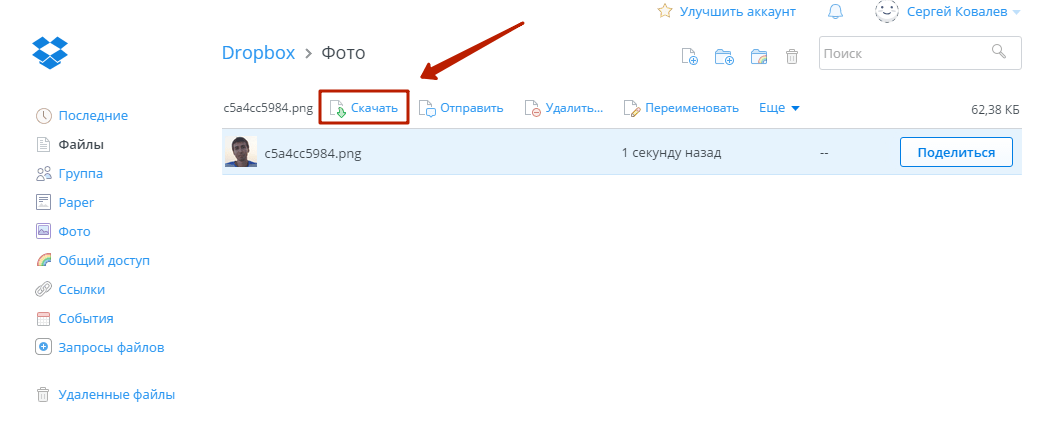
O shranjevanju v oblaku Googlov pogon in shramba več podrobnosti v tem članku. Uporabniki naprav z iOS 8.1 lahko aplikacijo obravnavajo kot "posrednika" iCloud Drive, ki je privzeto nameščen na iPhonih, vendar ima ta aplikacija bistveno pomanjkljivost v primerjavi z drugimi shrambami - prostega prostora je zelo malo.
Nalaganje fotografij po pošti in na druge načine
Če je na vašem iPhoneu nastavljena e-pošta, lahko fotografijo prenesete v računalnik v samo nekaj osnovnih korakih:
Korak 1. Pojdite na aplikacijo Fotografija« in poiščite želeno sliko.
2. korak. Kliknite ikono puščice, ki se nahaja v spodnjem levem kotu.


4. korak. V meniju, ki se prikaže, kliknite ikono " pošta". Fotografija bo priložena e-poštnemu sporočilu.

5. korak. Na naslednjem zaslonu vnesite e-poštni naslov, na katerega boste poslali e-pošto. Uporabite lahko nabiralnik, ki vam pripada, vendar je registriran v drugi storitvi – zdaj je v vrstnem redu, ko ima ena oseba več nabiralnikov.

6. korak. kliknite " pošlji».
7. korak. Pojavilo se bo sporočilo, ki vas bo opomnilo, da pošiljate e-pošto brez zadeve - potrdite svojo namero s pritiskom na " pošlji».

8. korak. Pojdite v nabiralnik, kamor ste poslali fotografijo iz računalnika, in prenesite sliko.
Poleg elektronske pošte se lahko na enak način katero koli od družbenih omrežij uporablja kot posrednik med iPhoneom in osebnim računalnikom ( V stiku z, Facebook): Sliko morate poslati samo kot sporočilo iz pametnega telefona, nato odpreti zgodovino sporočil v računalniku in prenesti sliko na trdi disk. Vendar je ta metoda primerna le, če morate prenesti majhno število slik - v enem sporočilu " V stiku z» ustreza največ 10 fotografijam.
Zaključek
Prenos fotografij in videa je edini prenos podatkov med iPhoneom in računalnikom, ki ne zahteva zagona iTunes. Pri priklopu »jabolčnega« pripomočka prek USB-ja je iPhone opredeljen kot digitalni fotoaparat, ki uporabniku omogoča kopiranje slik iz pomnilnika naprave neposredno na trdi disk. A tudi če pri roki ni kabla USB, ima uporabnik iPhone-a veliko možnosti, kako naložiti fotografije v računalnik - za to lahko uporabi svoj e-poštni ali račun družbenega omrežja.
To je zelo enostavno!
Obstaja veliko različnih načinov za prenos slik iz vašega iPhone ali iPad v računalnik. Prenašate lahko prek kabla USB, prek iTunes, s shranjevanjem v oblaku, prek upraviteljev datotek tretjih oseb itd. Vendar pa nobene od prej znanih metod ni mogoče primerno primerjati z metodo, opisano v tem priročniku za nalaganje fotografij iz iPhone ali iPad v računalnik.
Opomba: Uporaba metode predvideva, da je glasbena knjižnica iCloud omogočena na vašem iPhone ali iPad. Po potrebi ga lahko vklopite v meniju "Nastavitve" → "Fotografije" → "Knjižnica fotografij iCloud".
1. korak. Iz računalnika pojdite na spletno mesto iCloud.com.
3. korak. Izberite aplikacijo " Fotografija". Pred vami se bodo odprle vse fotografije in videoposnetki, ki so v vaši knjižnici fotografij iCloud. Z enostavnimi besedami boste videli vse predstavnostne datoteke iz vašega iPhone ali iPad.
 Korak 4. Držite tipko ctrl in z levim klikom na vse fotografije, ki jih želite prenesti v računalnik. Izbrane slike bodo označene z modro obrobo.
Korak 4. Držite tipko ctrl in z levim klikom na vse fotografije, ki jih želite prenesti v računalnik. Izbrane slike bodo označene z modro obrobo.
 Korak 5. Kliknite na " Prenesi» za prenos fotografij v računalnik. Upoštevajte, da lahko brskalnik zahteva dovoljenje za prenos več datotek hkrati. Na prošnjo je treba odgovoriti pritrdilno.
Korak 5. Kliknite na " Prenesi» za prenos fotografij v računalnik. Upoštevajte, da lahko brskalnik zahteva dovoljenje za prenos več datotek hkrati. Na prošnjo je treba odgovoriti pritrdilno.
 Pripravljen! Vse slike, ki jih izberete, bodo takoj prenesene na vaš računalnik v mapo, kamor se brskalnik privzeto prenese. Upoštevajte, da izbor slik po nalaganju ne izgine. To vam omogoča, da takoj izbrišete slike iz vaše mobilne naprave in s tem sprostite dragoceni pomnilnik.
Pripravljen! Vse slike, ki jih izberete, bodo takoj prenesene na vaš računalnik v mapo, kamor se brskalnik privzeto prenese. Upoštevajte, da izbor slik po nalaganju ne izgine. To vam omogoča, da takoj izbrišete slike iz vaše mobilne naprave in s tem sprostite dragoceni pomnilnik.
Večina novih uporabnikov priljubljenega "jabolčnega" telefona ima vedno eno zelo pogosto situacijo. Takoj po nakupu iPhona začnejo ob vsaki priložnosti fotografirati. In zdaj, čez nekaj časa, je za vsakega uporabnika drugače, pomnilnik telefona je popolnoma napolnjen ali pa preprosto obstaja želja, da celotno zbirko slik prenesete na domači računalnik ali prenosnik. In potem se začnejo težave, saj imajo iPhoni nekakšen operacijski sistem, na katerega ni tako enostavno nalagati in prenašati datotek.
Domnevamo lahko, da se vam je ta situacija že zgodila, ker berete naš članek in iščete izhod iz nje. Lahko se malo veselite, saj je polovica dela že opravljenega, našli ste tisto, kar ste iskali – rešitev problema. Ostaja le slediti našim natančnim navodilom in vse bo pripravljeno.
Glede na to, da sta danes najpogostejša operacijska sistema Microsoft Windows in Apple OS X, predvidevamo, da je eden od njiju nameščen na vašem računalniku. Zato bomo zagotovili navodila za oba OS. Takoj želimo opozoriti, da je obratni postopek prenosa fotografij iz osebnega računalnika v iPhone bistveno drugačen, zato vam ni treba poskušati to storiti tako, da sledite navodilom v nasprotni smeri.
Prenesite fotografije iz iPhona v računalnik z operacijskim sistemom Windows

V računalniku ali prenosniku odprite File Explorer ali Moj računalnik. V oknu, ki se odpre, boste videli seznam vseh naprav, povezanih z računalnikom. To bo približno enako kot na ilustraciji za ta odstavek, vendar se lahko razlikuje glede na različico vašega operacijskega sistema in že priključenih naprav. A karkoli že je, pomen ostaja enak.

Zdaj povežite vaš iPhone z računalnikom s kablom USB, ki ste ga dobili s telefonom. Po tem bi se moral seznam naprav, povezanih z osebnim računalnikom, povečati. V njem se bo pojavil vaš iPhone.

Dvokliknite na ikono, ki se prikaže z levim gumbom miške, da vstopite v napravo. To je iPhone. Tam bo ikona njegovega notranjega pogona. Ponovno dvakrat kliknite nanj z levim gumbom miške.

Odprl se bo datotečni sistem telefona oziroma tisti del, ki je na voljo. Tam boste videli mapo z imenom "DCIM". Vanjo morate iti tako, da dvokliknete nanjo z istim gumbom miške. Ko to storite, se bo pred vami prikazalo več map, katero odprete na enak način, v vsaki boste končno videli svoje fotografije. Dejstvo je, da operacijski sistem iPhone samodejno razporeja fotografije v določenih časovnih obdobjih, zato so vse fotografije shranjene v različnih mapah.

Če želite prenesti vse svoje fotografije v računalnik, jih morate kopirati iz vsake takšne mape posebej. Vse lahko kopirate v eno mapo. Katerega, izberite sami. Če želite to narediti, izberite vse fotografije v eni od teh map s kombinacijo tipk "Ctrl + A". Nato z desno miškino tipko kliknite na njih. Prikaže se kontekstni meni. V njem izberite element "Kopiraj".

Zdaj odprite mapo, kamor se odločite shraniti vse svoje fotografije. Z desno tipko miške kliknite na njegovo prazno območje in izberite "Prilepi". Po tem bodo vse fotografije iz mape iz telefona na računalniku. Enako storite s preostalimi fotografijami v iPhonu, ki so v preostalih mapah.
Če ste naredili vse pravilno in svoje fotografije kopirali iz vseh map na vašem iPhoneu, so zdaj vse v vašem računalniku.
Uživajte ob gledanju.
Oglejte si videoposnetek o prenosu fotografij iz iPhona v računalnik z operacijskim sistemom Windows
Prenesite fotografije iz iPhona v računalnik z operacijskim sistemom OS X

Povežite vaš iPhone z računalnikom OS X. To naredite s kablom USB.

Takoj zatem, takoj ko sistem zazna povezano napravo, bi se morala samodejno odpreti standardna aplikacija Image Capture. Če se to ne zgodi, ga morate odpreti ročno. Nahaja se v razdelku "Programi". Ko se program zažene, bo njegov meni podoben tistemu na sliki. Na levi bo povezana naprava, torej vaš iPhone, na desni pa vse fotografije na njej.

Nato morate v računalniku izbrati mapo, kamor naj program kopira vse vaše fotografije. Če želite to narediti, na dnu okna programa poiščite napis "Uvozi v" in poleg njega na mestu, kjer izberete mapo, določite želeno.

Če želite kopirati vse fotografije na trdi disk računalnika, morate samo klikniti gumb "Uvozi vse", ki se nahaja v spodnjem desnem delu okna programa.

Pozor! Preden kliknete gumb »Uvozi«, se prepričajte, da je potrditveno polje poleg vrstice »Izbriši po uvozu« odkljukano. Nahaja se v spodnjem levem kotu okna. V nasprotnem primeru bodo po uvozu vse fotografije iz vašega iPhone-a izbrisane.
To je vse, počakajte, da se fotografije uvozijo in odklopite telefon z računalnika.
Upamo, da se vam je vse izšlo in boste lahko uživali v svojih fotografijah na velikem zaslonu.
Uživajte ob gledanju.
Oglejte si videoposnetek o prenosu fotografij iz iPhona v računalnik z operacijskim sistemom OS X
iPhone lahko posname visokokakovostne slike in videoposnetke, zato se naprava pogosto uporablja kot popolna zamenjava za digitalni fotoaparat. Če želite sprostiti pomnilnik telefona, morate fotografije redno prenašati v računalnik. In kako prenesti fotografije iz iPhone-a v računalnik, zdaj imamo več priročnih načinov za prenos fotografij.
1. Kako prenesti fotografije prek iClouda v računalnik
Vsak iPhone ima 5 GB brezplačnega shrambe v oblaku iCloud od Appla. Ta prostor za shranjevanje lahko uporabite za varnostno kopiranje nastavitev, kot so nastavitve telefona, stiki ter seveda fotografije in videoposnetki.
1. korak: Prenesite iCloud za Windows. Odprite iCloud za Windows.
2. korak: kliknite gumb Možnosti poleg Fotografije. Izberite Glasbena knjižnica iCloud.
Korak 3. Kliknite gumb "Dokončaj" in nato - "Uporabi". Vklopite glasbeno knjižnico iCloud na vseh napravah Apple.
Ko vklopite glasbeno knjižnico iCloud, lahko v vrstico stanja dodate ikono iCloud za Windows, da spremljate napredek nalaganja in prenosa. Z desno tipko miške kliknite vrstico stanja v Raziskovalcu in vklopite iCloud za Windows.
2. Prenesite fotografije iz iPhone 6/7/8/X v računalnik prek iTunes
Itunes sam po sebi ni zasnovan za delo s fotografijami. Vendar pa je mogoče fotografije sinhronizirati z aplikacijo Fotografije.
1. korak. Zaženite iTunes. Povežite iPhone. Kliknite ikono povezane naprave v iTunes.
Korak 2. Na plošči na levi strani okna programa iTunes kliknite "Fotografija". Potrdite polje "Sinhroniziraj". Aktivirajte izbrane mape. Označite polje v mapi, ki smo jo prej ustvarili in vanjo postavili fotografijo
Korak 3. Izberite imenik za sinhronizacijo. Zaženite ukaz "uporabi". In prenaša fotografije.

3. Kako prenesti fotografije iz iPhona na PC prek pošte
Fotografije lahko pošljete v svoj e-poštni nabiralnik in jih nato shranite v računalnik, tako da odprete poslano e-pošto. Ta metoda ne potrebuje tretjega pripomočka. In potrebujete internetno povezavo. Drugič, na ta način je neprijetno pošiljati veliko fotografij.
Korak 1. Pojdite na Camera Roll in pritisnite gumb za izbiro. Izberite fotografije, ki jih želite poslati po pošti.
Opomba. Naenkrat lahko priložite le 5 fotografij.

Korak 2. Pritisnite gumb v spodnjem levem kotu (kvadrat in puščica navzgor) in v meniju, ki se odpre, izberite Pošta. Zdaj morate vnesti svoj e-poštni naslov in poslati pismo.
4. Sinhronizacija fotografije z My Photo Stream
Apple je izdal zelo uporabno funkcijo, s katero lahko neposredno dostopate do vaših fotografij, ne da bi napravo iOS neposredno povezali z računalnikom. Vendar je vredno biti pozoren na dejstvo, da ta metoda deluje izključno s fotografijami. Za prenos posnetih videoposnetkov boste morali uporabiti drugo metodo.
Za dostop do te funkcije jo morate najprej aktivirati. Če želite to narediti, kliknite »Photo Stream« na pametnem telefonu ali tabličnem računalniku prek »Nastavitve« - »Fotografije in fotoaparat« - »Moj foto tok«.
Zdaj, če si želite ogledati fotografije v računalniku z operacijskim sistemom Windows, prenesite iCloud za Windows in se prijavite s svojim računom.
Na računalniku se prikaže mapa iCloud, v kateri se samodejno prikažejo vse fotografije, posnete s pametnim telefonom.
5. Najlažji način za prenos fotografij iz iPhone 6/7/8/X v računalnik prek Tenorshare iCareFone
Program Tenorshare iCareFone ima 5 delov, uporabnik jih bo lahko prenesel v "Upravitelj datotek". Zelo preprosto in enostavno. Medtem ko bo programska oprema skenirala podatke na iPhone 6/7/8/X po vrsti datoteke, lahko hitro najdete podatke, ki jih želite sinhronizirati. Ne samo to, če se želite z iPhona premakniti na računalnik in ne vseh podatkov, je njegova uporaba prava in svobodna izbira.
1. korak. Prenesite in namestite iPhone Care Pro z uradnega spletnega mesta. Zaženi jo. Povežite vaš iPhone z računalnikom s kablom USB.
2. korak. V glavnem oknu programa boste pozvani, da izberete vrsto prenosa podatkov. Od 9 podatkov, ki jih želite prenesti, morate izbrati »Fotografija« tako, da potrdite polje poleg tega elementa. Prenesete lahko fotografije, glasbo, iBooks, video posnetke, beležke in koledarje.

Korak 3. Nato kliknite "Izvozi". Začel se bo izvoz podatkov v PC/Mac, najprej morate izbrati želene datoteke in klikniti "Izvozi". Te datoteke so privzeto shranjene v mapo na vašem trdem disku. Shranjevalno mapo lahko ustvarite tudi sami.
 iPhone je onemogočil povezavo z iTunes - rešitev
iPhone je onemogočil povezavo z iTunes - rešitev Če tablica zamrzne, kaj naj storim, da jo vrnem v "življenje"?
Če tablica zamrzne, kaj naj storim, da jo vrnem v "življenje"? Kaj je razširitev datoteke CDR?
Kaj je razširitev datoteke CDR?